Send sikker mail i Outlook
Send ny Sikker Mail:
Klik på ‘Ny mail’, og skriv din mail som normalt.



Klik på Send Sikkert – Kan mailen sendes som sikker e-mail, sendes den afsted sikkert, uden at du skal gøre mere.
Kan den ikke sendes som sikker e-mail, fx AndersAnd@hotmail.com
Kan du i stedet sende den som Sikker Mail Box
Beder systemet dig indtaste modtagers mobiltelefonnummer eller CPR-nummer.

Der sendes en Sikker Mail Box mail til modtageren med et link, til den sikre henvendelse.
Har du angivet et mobilnummer, har modtager fået koden på SMS. Angives et CPR-nummer,
skal modtager logge på med sit NemID.
Når du vil sende sikkert, bruges Send Sikkert knappen i stedet for almindelig Send.
Kan mailen ikke sendes sikkert til modtageren, får du en advarsel på skærmen.
Besvar Sikker Mail:
Klik på Besvar som ved almindelig mail, og skriv dit svar.

Klik på Send Sikkert